Hoe u VHS-banden naar digitale video's van hoge kwaliteit kunt converteren
Naarmate de tijd verstrijkt, raakt ooit geavanceerde visuele technologie geleidelijk verouderd. De VHS-videoband was bijvoorbeeld een veelgebruikte manier om belangrijke momenten vast te leggen. Deze is nu echter volledig verouderd. Bovendien zijn videobanden geen betrouwbare opslag, omdat de video elke 10 jaar degradeert. Als u een kast vol VHS-banden hebt, kunt u ze beter meteen digitaliseren. Deze gids leert u vier manieren om VHS-banden naar digitaal videos.
Gidslijst
Hoe u VHS naar digitale video's kunt converteren met een dvd-recorder Hoe u VHS-banden via een videorecorder naar digitaal kunt converteren Hoe VHS over te zetten naar digitale video's door Dig My Pics Hoe VHS naar digitaal te converteren met Walmart Video Transfer Veelgestelde vragen over VHS naar digitaalHoe u VHS naar digitale video's kunt converteren met een dvd-recorder
Er zijn veel dvd-recorders met een VCR-combo. De prijzen variëren van tientallen tot honderden dollars. Bovendien kunt u een apparaat huren of een tweedehands dvd-recorder kopen tegen een betaalbare prijs. Het heeft meestal twee sleuven, één voor dvd's en de andere voor videobanden. Met andere woorden, het kan VHS naar dvd branden zonder extra software of hardware.

De volgende stap is het converteren van VHS naar digitale video's op uw computer. 4Easysoft dvd-ripper is de makkelijkste manier om de klus te klaren. Het levert pro-level features op een manier die iedereen snel kan leren.

Rip snel video-dvd's naar digitale video's.
Optimaliseer de videokwaliteit met behulp van AI-technologie.
Ondersteunt bijna alle videoformaten en draagbare apparaten.
Integreer een video-editor om video's te retoucheren.
Verbeter de prestaties met hardwareversnelling.
100% Veilig
100% Veilig
Hier volgen de stappen om VHS te digitaliseren nadat u het op een DVD hebt opgenomen:
Stap 1Start de beste DVD-ripper nadat u deze op uw pc hebt geïnstalleerd. Er is een andere versie voor Mac. Plaats een dvd die is opgenomen van VHS in uw computer. Druk op het menu "Load DVD", kies "Load DVD Disc" en selecteer de schijf.

Tips
Om specifieke hoofdstukken te rippen, klikt u op de knop "Volledige titellijst" en selecteert u de gewenste hoofdstukken. Stap 2: Stel het uitvoerformaat in
Stap 2Uitvoerformaat instellen
Zorg ervoor dat u "Rip to Video/Audio" selecteert. Klik vervolgens op het menu "Rip All to" in de rechterbovenhoek om het profieldialoogvenster te activeren. Ga naar het tabblad "Video", kies een geschikt formaat en kies een preset. Als u van plan bent om de video op uw telefoon of tablet af te spelen, gaat u naar het tabblad "Device" en selecteert u het merk en model van uw apparaat.

Stap 3VHS naar digitale video's converteren
Klik ten slotte op de knop "Folder" onderaan en selecteer een directory om de video's op te slaan. Klik op de knop "Rip All" rechtsonder om direct te beginnen met het digitaliseren van VHS. U kunt ook andere bestanden op DVD branden, zoals MP4 naar DVD branden.

Hoe u VHS-banden via een videorecorder naar digitaal kunt converteren
Een VCR is een elektromechanisch apparaat dat analoge videobanden afspeelt op tv's. Om VHS naar digitale video's over te zetten, moet u analoge gegevens naar digitale bestanden transcoderen. Daarom vereist het proces ook een paar hulpmiddelen:
1. Een videorecorder met video- en audiocomposietaansluitingen.
2. Een USB-naar-composiet-videoconverter.
3. Een computer met een beschikbare USB-poort.
4. Een video-opnameprogramma. De USB-naar-composiet videoconverter wordt meestal geleverd met een opnametool.
Uiteraard vereist deze manier meer hardware-apparaten en software. Bovendien is de video-uitvoerkwaliteit niet erg goed. Zodra u alle benodigde tools hebt, is het tijd om ze aan te sluiten.
Stap 1Installeer de software van de converter op uw computer.
Stap 2Steek de USB-poort van de USB-naar-composiet videoconverter in uw computer. Steek vervolgens de kabels aan de andere kant in de VCR.

Stap 3Plaats de VHS-band in uw videorecorder en druk op de knop 'Afspelen' op het apparaat.
Stap 4Open vervolgens de video-opnamesoftware op uw computer en klik op de knop 'Opnemen' om te beginnen met het overzetten van VHS naar digitale video's.
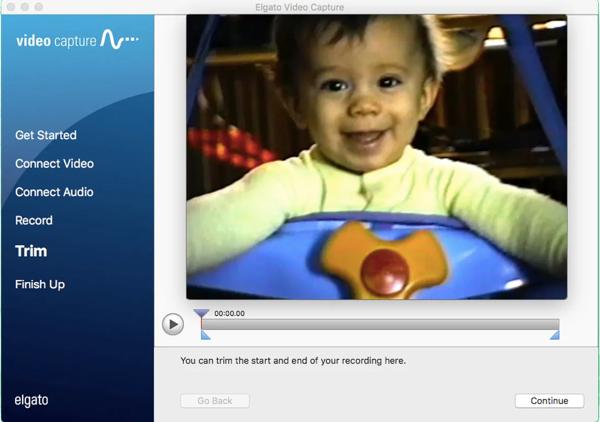
Stap 5Zodra de video is afgespeeld, exporteert de software deze automatisch als een MP4-videobestand naar uw filmmap.
Hoe VHS over te zetten naar digitale video's door Dig My Pics
Online VHS naar digitaal converters zijn een andere manier om videobanden over te zetten naar digitale video's. Ze ondersteunen ook MTS naar MP4. Dig My Pics is bijvoorbeeld een populaire online converterservice. De prijs is $12,00 per band bij het converteren van VHS naar digitale video's.
Stap 1Bezoek een gerenommeerde conversieservice in uw browser, meld u aan voor een account met uw persoonlijke gegevens en kies 'Video Tape Transfer Service' in het menu 'Digitaliseringsservices'.
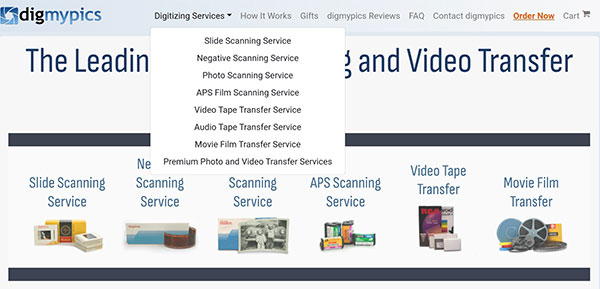
Stap 2Klik op het menu 'Bestel nu' in het bovenste lint en ga naar het tabblad 'Videobanden'.
Stap 3Geef in het veld 'Tape To Digital' aan hoeveel tapes u wilt verwerken en klik op de knop 'Toevoegen aan winkelwagen'.
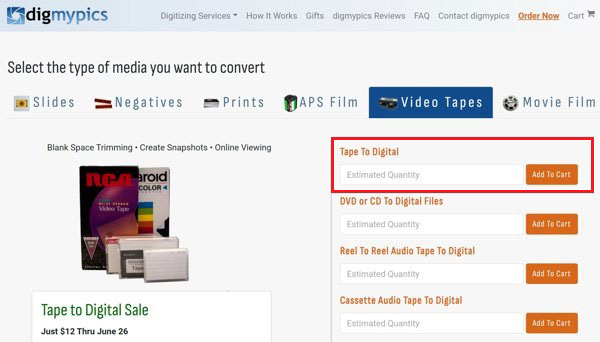
Stap 4Bekijk vervolgens de rekening en bepaal hoe u wilt dat uw digitale video's naar u worden teruggestuurd. Verpak en verzend vervolgens uw videobanden.
Stap 5Wanneer de service de taak heeft voltooid, ontvangt u de downloadlink. U kunt de videobestanden het beste zo snel mogelijk downloaden, aangezien de service de video's niet lang zal bewaren.
Zelfs als u gebruikmaakt van een gerenommeerde online videoconversiedienst, mag u geen privévideobanden verwerken.
Hoe VHS naar digitaal te converteren met Walmart Video Transfer
Sommige retailers bieden de diensten aan om VHS over te zetten naar digitale video's bij u in de buurt. Walmart Photo is zo'n service. Het kan VHS, S-VHS, VHS-C, S-VHS-C, Video8, Hi-8, Betamax en andere videobanden digitaliseren. Deze manier is echter duur. Het kost $15,96 voor de eerste 30 minuten en $5,46 voor elke extra 30 minuten. Daarom is het geen goede optie als u van plan bent om tientallen videobanden te verwerken.
Stap 1Open de Walmart Photo-service in uw webbrowser.
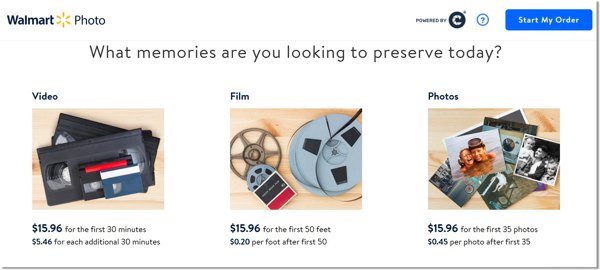
Stap 2Klik op de knop 'Start mijn bestelling', kies de optie 'Videooverdracht' en meld u aan bij uw account.
Stap 3Stel vervolgens de duur in op basis van uw videobanden. Als u VHS wilt digitaliseren, vinkt u het vakje onder "Digitale kopie" aan en laat u uw e-mailadres achter. Als het niet handig is om een digitale kopie te downloaden, selecteert u "USB voor gehele bestelling". Houd er rekening mee dat u $12,96 extra per USB moet betalen.
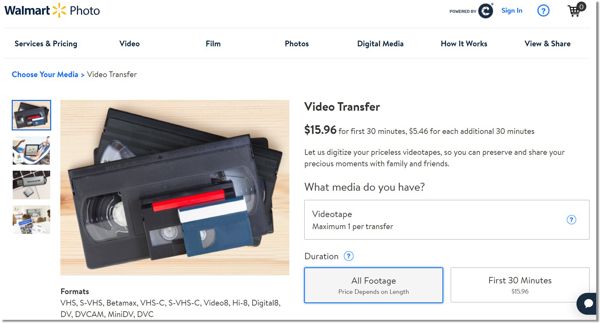
Stap 4Betaal de rekening en verstuur uw videobanden met UPS of breng ze naar de dichtstbijzijnde Walmart-winkel.
Stap 5Wanneer uw video's klaar zijn, downloadt u ze naar uw computer.
Veelgestelde vragen over VHS naar digitaal
-
Kan Walgreens VHS omzetten naar digitale video's?
Ja, klanten kunnen hun verouderde videobanden en filmbestanden naar hun lokale Walgreens brengen om hun originele analoge formaten om te zetten naar digitale video's. De prijs begint bij $34.99.
-
Is het legaal om VHS-films naar digitaal te converteren?
Het is illegaal om een digitale kopie te maken van auteursrechtelijk beschermde video's zonder toestemming. Voor uw zelfgemaakte filmtapes kunt u elke kopie maken van uw videotapes.
-
Is het de moeite waard om VHS naar digitaal te converteren?
Het converteren van VHS naar digitale video's is een waardevolle investering in het bewaren van uw eerdere herinneringen. Het is bekend dat videobanden niet betrouwbaar zijn. De inhoud raakt beschadigd naarmate de tijd verstrijkt. Daarom moet u VHS zo snel mogelijk digitaliseren.
Conclusie
Deze gids heeft de uitvoerbare manieren getoond om VHS omzetten naar digitale video'sAls u een dvd-recorder en videorecorder-combo hebt, 4Easysoft dvd-ripper laat u digitale kopieën maken van videobanden. Of u kunt een videorecorder en een USB-naar-composiet videoconverter gebruiken om uw oude banden te digitaliseren. Of u kunt een online- of winkelservice gebruiken om de klus te klaren. Meer vragen over dit onderwerp? Laat gerust een bericht achter onder dit bericht.
100% Veilig
100% Veilig



